安装Windows 10系统后,一般使用 Microsoft Edge 浏览器,而 Microsoft Edge 浏览器中有一项功能 – Tab Groups 标签分组功能,如果将属于同一网站的几个标签分组批量化管理,则可以大大提高浏览效率 。 但Tab Groups 是 Microsoft Edge 浏览器中的一项隐藏功能,不是能通过【选项】就可以启用的 。 下面我们就来看看Windows 10系统 Microsoft Edge 浏览器启用Tab Groups 标签分组功能的方法 。
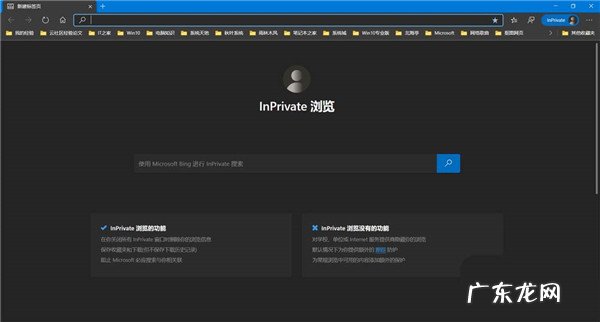
文章插图
复制 edge://flags/#tab-groups 到地址栏中,再按下键盘上的回车键;

文章插图
可以看到搜索标志Tab Groups(黄色):
允许用户组织标签到视觉上不同的组,例如分开标签与不同的任务 。 - Mac, Windows 。
后面框内显示为:Default;

文章插图
我们将其更改为:Enable(开启);
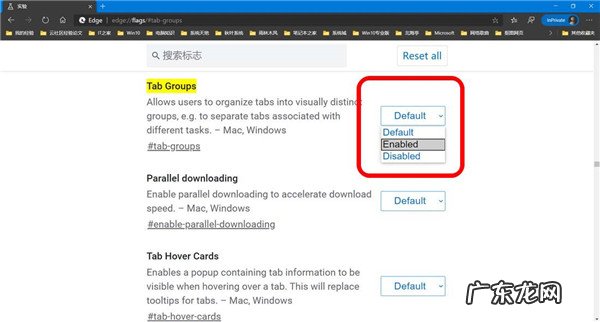
文章插图
当页面中显示:你所做的更改将在重启 Microsoft Edge 后生效,点击【重启】;
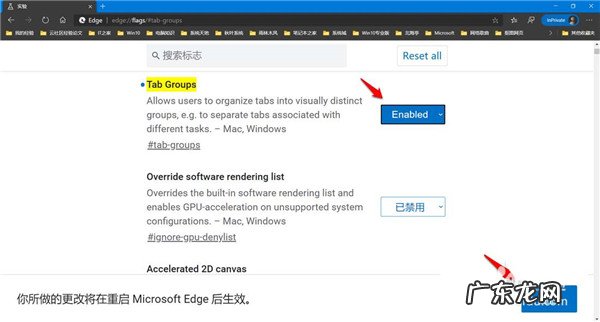
文章插图
浏览器重启后,我们进行标签编组 。 编组的方法:按住 Ctrl 键依次点击要编组的页面,再右键点击网页标签,在右键菜单中点击:添加到新组;

文章插图
点击新创建组的符号,在下拉菜单小框中输入组的名称;
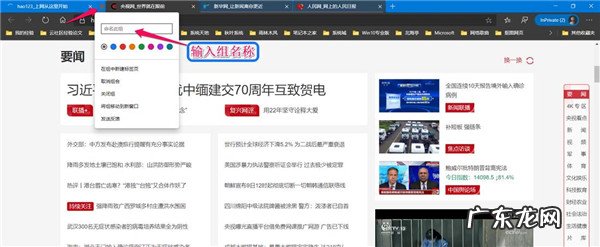
文章插图
我们输入名称为:新闻组,再点击:将组移动到新窗口;
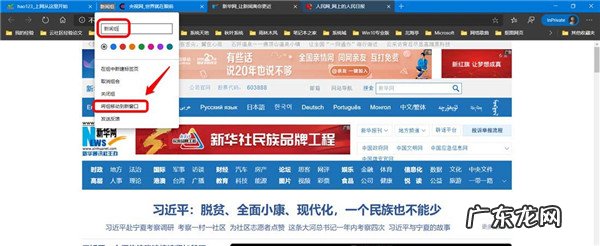
文章插图
在新窗口中,我们就可以同时看到新闻组的三个标签了 。
(注意:上面的设置中使用了 InPrivate 窗口 。 )
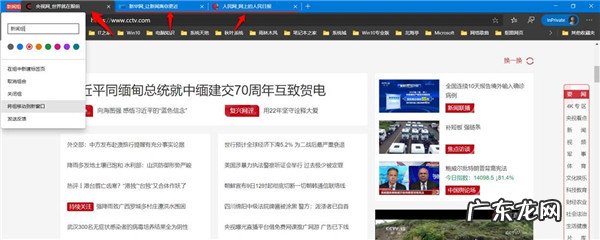
文章插图
win10教程
赞 (0)
系统之家作者
0 0
生成海报
Win10声音控制器不能使用怎么办(win10没有扬声器)
上一篇
2022年2月26日 15:31
Win10电源选定的计划只有平衡怎么处理(win10电源管理只有平衡模式)
下一篇
2022年2月26日 15:32
相关推荐
- win10电源管理只有平衡模式 Win10电源选定的计划只有平衡怎么处理
- win10没有扬声器 Win10声音控制器不能使用怎么办
- windows10打开文件夹很慢 Win10电脑文件夹打开特别慢怎么回事
- win10键盘锁住怎么解锁 Win10键盘被锁了怎么解锁
- win10资源管理器占用cpu Win10资源管理器占用内存高如何解决
- win10 版本怎么看 详解怎么查看win10版本信息
- hpwin10改win7 教你惠普win10怎么改win7系统
- win7系统升级win10教程 win7怎么升级win10的详细步骤图解
- win10关闭usb接口 win10如何禁用usb接口
- 马诺微博怎么找不到了 马诺微博
特别声明:本站内容均来自网友提供或互联网,仅供参考,请勿用于商业和其他非法用途。如果侵犯了您的权益请与我们联系,我们将在24小时内删除。
